Napraw: Nieprzypięte aplikacje ciągle się pojawiają w systemie Windows 11

Jeśli nieprzypięte aplikacje i programy ciągle pojawiają się na pasku zadań, możesz edytować plik Layout XML i usunąć niestandardowe linie.
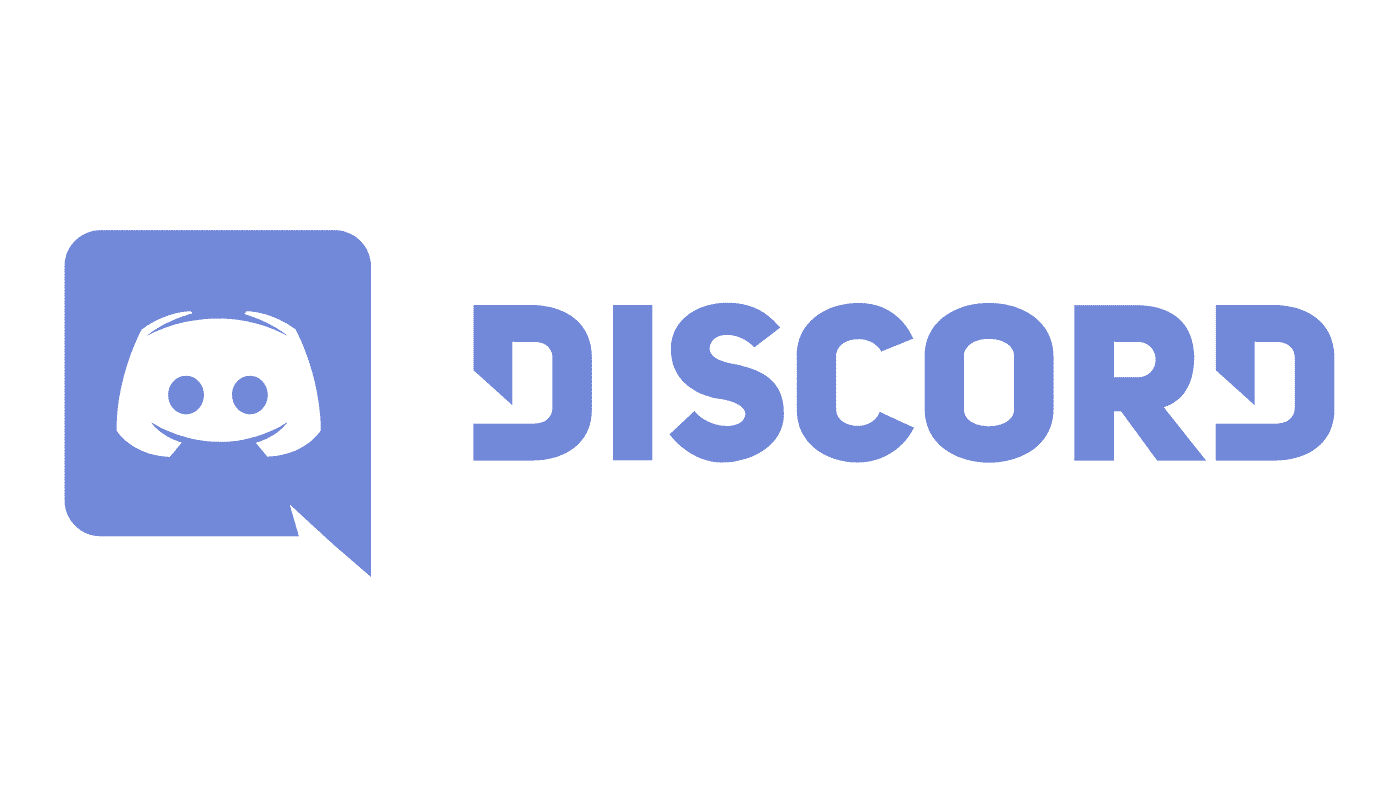
Discord to wieloplatformowa aplikacja komunikacyjna przeznaczona dla graczy, chociaż jest świetna również dla osób nie będących graczami. Większość ludzi komunikuje się głównie przez serwery publiczne lub serwery tylko dla zaproszonych albo korzysta z wiadomości bezpośrednich lub czatów. Jedną z ogólnie niedocenianych cech niezgody jest grupa DM.
Grupowe czaty umożliwiają prowadzenie prywatnego czatu z maksymalnie dziesięcioma osobami bez konieczności konfigurowania serwera i konfigurowania jakichkolwiek uprawnień lub kanałów. Dzięki grupowym czatom możesz wysyłać wiadomości tekstowe, a także emotikony, zdjęcia i inne osadzone i połączone treści. Możesz także rozpocząć rozmowę głosową lub wideo z całą grupą, chociaż nie wszyscy muszą do niej dołączyć. Dodatkowo możesz udostępnić swój ekran, co może być przydatne, jeśli chcesz zademonstrować, jak coś zrobić lub przeprowadzić kogoś innego przez proces.
Jak założyć grupowy DM
Istnieją dwa sposoby skonfigurowania czatu grupowego. Pierwszym z nich jest otwarcie istniejącego czatu indywidualnego, a następnie kliknięcie ikony „Dodaj znajomych do czatu”, którą można znaleźć po lewej stronie paska wyszukiwania w prawy górny róg.
Uwaga: ta metoda nie zaprosi nikogo do istniejącego czatu, a raczej utworzy nową grupową wiadomość czatu z Tobą, osobą, w której byłeś, i użytkownikami, których chcesz zaprosić.
Wskazówka: nie działa to w przypadku grupowych czatów, ponieważ po prostu zaprosisz ich do istniejącego czatu, zamiast tworzyć nowy.

W istniejącym czacie indywidualnym kliknij ikonę "Dodaj znajomych do czatu", aby utworzyć nowy czat z Tobą, Twoim znajomym i kimkolwiek, kogo zaprosisz.
Alternatywnie możesz utworzyć zupełnie nową wiadomość czatu z ekranu „Znajomi”, klikając ikonę „Nowa czat grupowy” w prawym górnym rogu.

Możesz także kliknąć ikonę "Nowa wiadomość grupowa" w prawym górnym rogu ekranu "Znajomi".
Konfiguracja czatu grupowego za pomocą dowolnej metody jest prosta, jednak aby zaprosić kogoś do czatu grupowego, musisz być przyjaciółmi Discord. Po prostu zaznacz nazwiska osób, które chcesz dodać lub wyszukać je w polu tekstowym. Po wybraniu wszystkich nazw, które chcesz dodać, kliknij „Utwórz Group DM”.
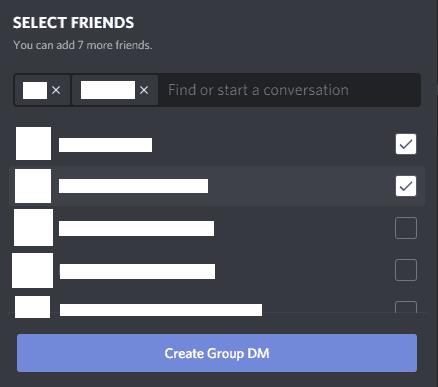
Wybierz znajomych, których chcesz dodać, a następnie kliknij „Utwórz Group DM”.
Po utworzeniu grupowego czatu każdy uczestnik czatu może również zapraszać swoich znajomych. Tak więc, dopóki co najmniej jeden członek przyjaźni się z kimkolwiek, kogo chcesz zaprosić, wszystko jest łatwe. Możesz też kliknąć „wygeneruj link”, aby wygenerować link z zaproszeniem do czatu grupowego.
Uwaga: te opcje są dostępne tylko po utworzeniu grupowego czatu.
Jeśli nieprzypięte aplikacje i programy ciągle pojawiają się na pasku zadań, możesz edytować plik Layout XML i usunąć niestandardowe linie.
Usuń zapisane informacje z funkcji Autofill w Firefoxie, postępując zgodnie z tymi szybkim i prostymi krokami dla urządzeń z systemem Windows i Android.
W tym samouczku pokażemy, jak wykonać miękki lub twardy reset na urządzeniu Apple iPod Shuffle.
Na Google Play jest wiele świetnych aplikacji, w które warto się zaangażować subskrypcyjnie. Po pewnym czasie lista subskrypcji rośnie i trzeba nimi zarządzać.
Szukając odpowiedniej karty do płatności, można się mocno zdenerwować. W ostatnich latach różne firmy opracowały i wprowadziły rozwiązania płatności zbliżeniowych.
Usunięcie historii pobierania na urządzeniu z Androidem pomoże zwiększyć przestrzeń dyskową i poprawić porządek. Oto kroki, które należy podjąć.
Ten przewodnik pokaże Ci, jak usunąć zdjęcia i filmy z Facebooka za pomocą komputera, urządzenia z systemem Android lub iOS.
Spędziliśmy trochę czasu z Galaxy Tab S9 Ultra, który idealnie nadaje się do połączenia z komputerem z systemem Windows lub Galaxy S23.
Wycisz wiadomości tekstowe w grupie w Androidzie 11, aby kontrolować powiadomienia dla aplikacji Wiadomości, WhatsApp i Telegram.
Wyczyść historię URL paska adresu w Firefox i zachowaj sesje prywatne, postępując zgodnie z tymi szybkim i łatwymi krokami.







